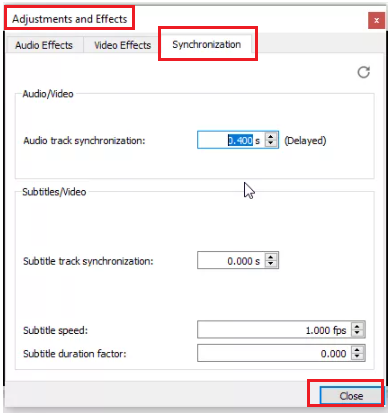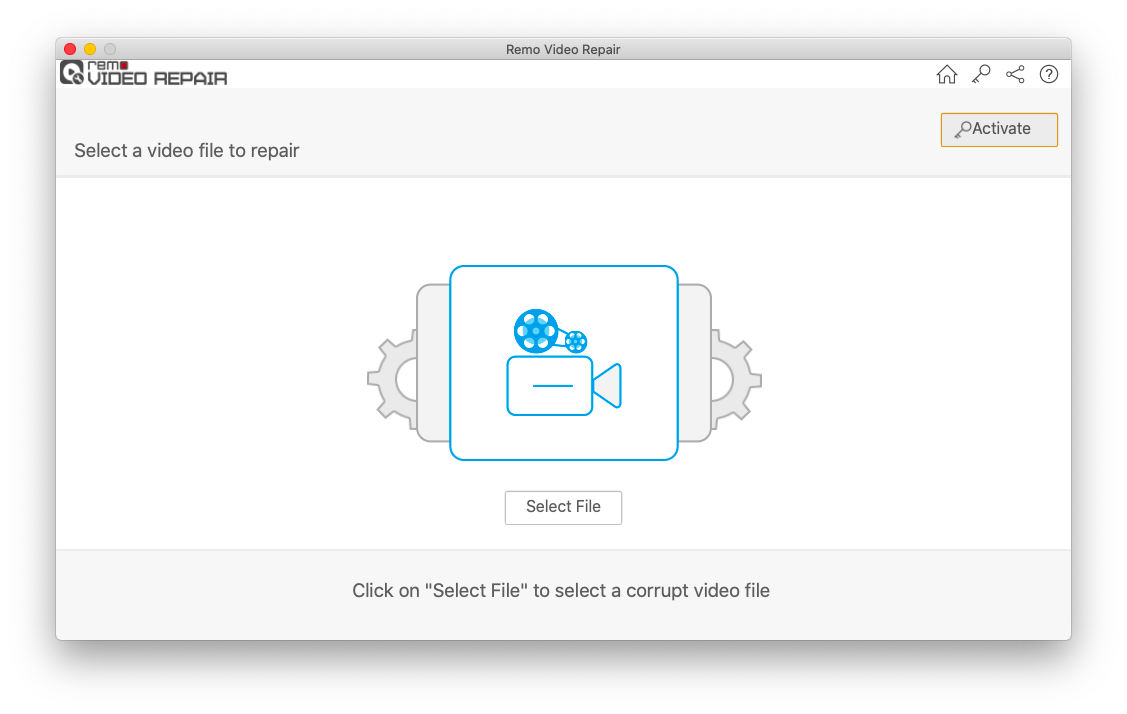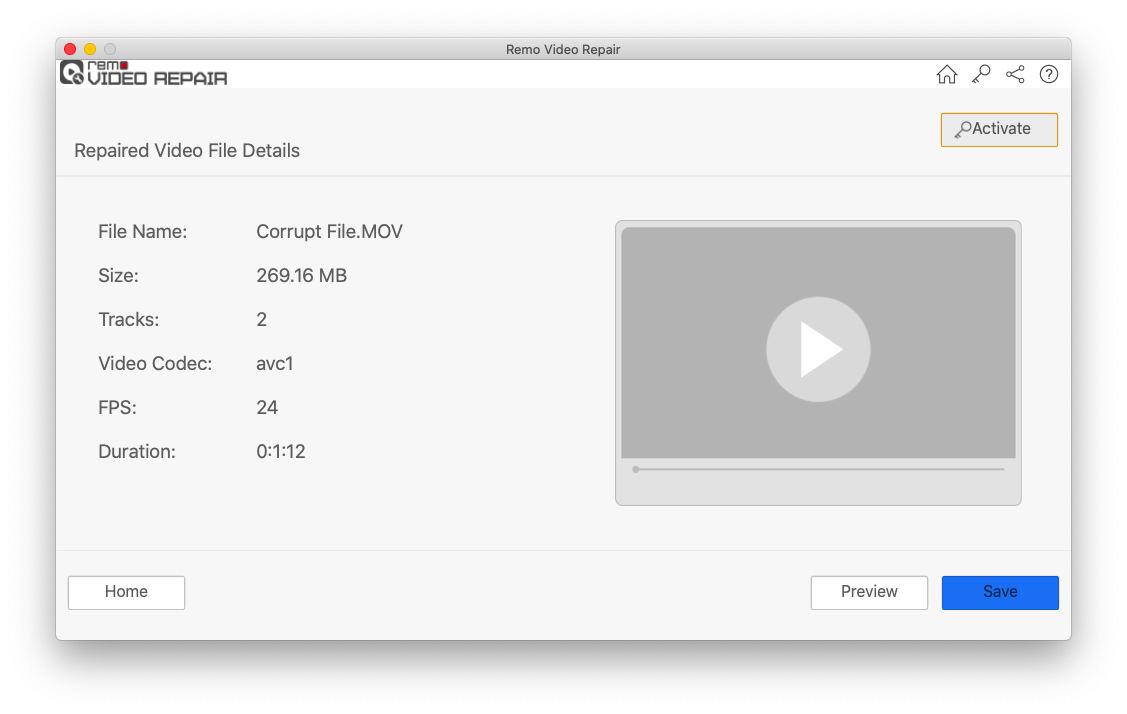Was ist Audio Video Sync?
Audio/Video-Synchronisierung ist der Prozess, bei dem die Audio- und Videodatenströme synchronisiert werden, sodass Audio und Video synchron zueinander sind. Die Audio/Video-Synchronisation kann sowohl manuell als auch automatisch erfolgen.
Um eine Audio-Video-Reparatur durchzuführen, können Sie zunächst erfahren, warum das Problem überhaupt auftritt.
Was verursacht Audio/Video-Synchronisierungsprobleme?
Hier sind einige Gründe, die zu nicht synchronen Audio-Video-Problemen führen:
- Die Zeitstempel in der Audio- und Videodatei können unterschiedlich sein.
- Während der Verarbeitung oder Codierung kann die Datei kompromittiert werden.
- Das Video ist möglicherweise beschädigt, was die Audiokomponente beschädigen könnte.
- Die Metadaten der Videodatei sind möglicherweise beschädigt.
- Jedes Tool oder jeder Videoplayer eines Drittanbieters könnte das Synchronisierungsproblem verursacht haben.
- Es könnte eine gewisse Verzögerung in Ihrem System oder der angeschlossenen Audiokomponente geben.
- Möglicherweise ist während der Wiedergabe im Video eine Eingangsverzögerung aufgetreten.
Möglicherweise gibt es Probleme mit dem Aufnahmegerät. - Dieses Problem kann auch durch andere Video-, Mediaplayer-, System- oder menschliche Fehler verursacht werden.
Wie Kann Ich Audio Video Synchronisations Problem In MP4 Reparieren?
- Manuelle Methoden zur Behebung von Audio- Vide -Synchronisierungsproblemen
- Verwenden des VLC Media Players zum Synchronisieren der Audio- und Videospuren
- Verwenden eines effektiven Tools zur Videoreparatur, um nicht synchronisierte Videos dauerhaft zu reparieren
Manuelle Methoden zur Behebung von Audio- Vide -Synchronisierungsproblemen
Hier sind einige schnelle Möglichkeiten, um Audio-/Video-Synchronisierungsprobleme zu beheben :
Anpassen der Wiedergabeeinstellungen:
Viele Mediaplayer verfügen über Einstellungen, mit denen Sie die Audio-/Video-Asynchronität manuell anpassen können. Suchen Sie nach Optionen, mit denen Sie die Audiospur um einige Millisekunden verzögern oder vorrücken können, und versuchen Sie, diese Einstellungen anzupassen, bis Audio und Video synchron sind.
Verwenden Sie Verschiedene Mediaplayer:
Versuchen Sie, dieselbe Videodatei in einem anderen Mediaplayer abzuspielen, um festzustellen, ob das Synchronisierungsproblem weiterhin besteht. Einige Mediaplayer können bestimmte Videocodecs oder Bitraten besser verarbeiten als andere, und der Wechsel zu einem anderen Player kann helfen, das Problem zu lösen.
Das Video neu Codieren:
Wenn die Videodatei aufgrund eines Codec- oder Codierungsproblems nicht synchron ist, müssen Sie das Video möglicherweise mit anderen Einstellungen neu codieren. Dies kann mit einer Videobearbeitungssoftware oder einer speziellen Codierungssoftware erfolgen. Stellen Sie sicher, dass Sie Einstellungen verwenden, die für den Videotyp geeignet sind, mit dem Sie arbeiten.
Audiospur Manuell Anpassen :
Wenn die Audio- und Videospuren nur leicht asynchron sind, können Sie die Audiospur möglicherweise manuell in der Videobearbeitungssoftware anpassen, um die Synchronisierung wiederherzustellen. Dabei wird die Audiospur um einige Frames nach vorne oder hinten verschoben, um sie an das Timing des Videos anzupassen
Laden Sie das Video Erneut Herunter:
Wenn die Videodatei beschädigt ist oder nicht richtig gerippt wurde, kann es erforderlich sein, das Video erneut herunterzuladen oder zu rippen. Dies kann mit einer anderen Quelle oder einer anderen Ripping-Software erfolgen.
Audio Video Synchronisierung Probleme In MP4 Datei Reparatur Von VLC
VLC Media Player verfügt über die Möglichkeit, den Audio-Tack Zeitrahmen zu manipulieren. Sie können die fixieren audio video synchronisieren problem jedoch nicht dauerhaft reparieren. Im Folgenden finden Sie Anweisungen zum Beheben von Videosynchronisierungsfehlern.
- Öffnen Sie das Video mit dem vlc Media Player, gehen Sie zu > Tools > Adjustment and Effects> Synchronization > Audio Track Synchronization.
- Im Synchronisierungsdialogfeld finden Sie ein Tool zur Audiospursynchronisierung, mit dem Sie den Zeitrahmen der Audiospur anpassen können. Passen Sie den Zeitrahmen nach Bedarf an und klicken Sie auf Schließen.
Wenn die oben genannte Methode Ihnen bei der Behebung des Synchronisierungsfehlers nicht hilft, benötigen Sie eine zuverlässiges Videoreparaturwerkzeug.
Verwendung eines Professionellen Video Reparaturwerkzeugs
Remo Repair MOV kann den beschädigten Audio- oder Videorahmen genau lokalisieren und reparieren. Darüber hinaus können komplexe Fehler wie beschädigte Videodateien behoben werden, Videodatei, die nicht abgespielt werden kann und defekter Videodatei-Header.
Befolgen Sie die einfachen Schritte und lösen Sie Synchronisierungsprobleme bei MP4-Videodateien, auch wenn diese durch den Zugriff mit inkompatiblen Playern, falsche Dateikonvertierung usw. verursacht wurden.
- Herunterladen und installieren Remo Video Repair software auf Ihrem Windows oder Mac, um die MP4-Datei zu reparieren, die kein Video anzeigt.
- Starten Sie das Tool, klicken Sie auf Select File um die beschädigte Videodatei auszuwählen, die repariert werden muss.
- Falls Sie eine MOV- oder MP4-Datei reparieren möchten, wählen Sie eine fehlerfreie MOV-Datei als Referenz, indem Sie auf klicken Choose Reference MOV file und dann auf klicken Repair.
- Nachdem der MP4-Videoreparaturvorgang abgeschlossen ist, Preview das reparierte MP4-Video, das nur Audio oder Video abspielt, und speichern Sie es an einem Ort Ihrer Wahl.
Sie können jetzt sehen, dass das audio und video Audiosynchronisierung nach dem Videoreparaturprozess mit Hilfe der Remo Repair-Software für Video gelöst wurde. Es ist das Remo MOV Repair Tool, das bei der Lösung des Problems geholfen hat. Außerdem können Sie das Video reparieren, das nur Probleme mit Audioverzögerung oder Videoverzögerung aufweist.
Schließlich sind die Ratschläge:
- Probleme mit der Synchronisierung beziehen sich im Allgemeinen auf Videos, die von Websites heruntergeladen werden, denen nicht vertraut wird. Vermeiden Sie daher das Herunterladen von Dateien von gefälschten oder anderen nicht vertrauenswürdigen Sites
- Wählen Sie geeignete Player zum Abspielen der Videos.
Fazit :
Dies ist das Ende unseres Artikels. Ich hoffe, Ihre Fragen sind gelöst und Sie haben erfahren, wie Sie das Audio-Video-Synchronisierungsproblem in Windows mit den verschiedenen in diesem Artikel beschriebenen Methoden beheben können. Verwenden Sie die empfohlene Remo Video Repair Software, um Audio-Video-Synchronisierungsprobleme in Windows zu beheben.